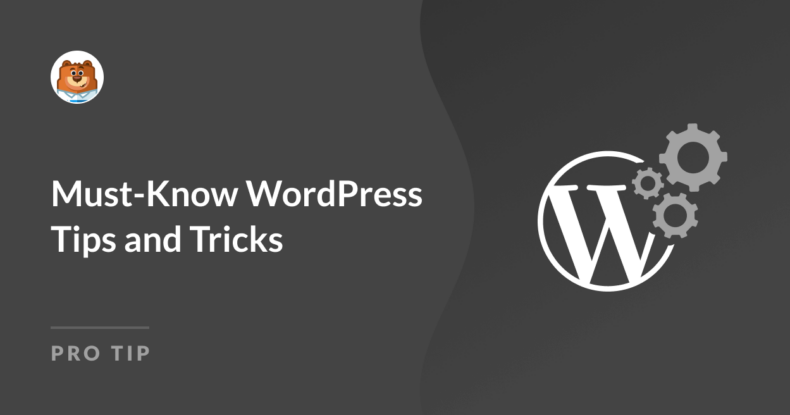AI Zusammenfassung
Als ich anfing, WordPress zu benutzen, war ich von den Möglichkeiten, die es bietet, überwältigt. Aber gleichzeitig war ich ständig auf der Suche nach Möglichkeiten, Dinge einfacher, schneller und effektiver zu machen.
WordPress hat so viele Funktionen und Optionen, dass man leicht Dinge übersehen kann, die Zeit sparen oder die Website verbessern können. Von der Auswahl des richtigen Hosting-Anbieters über die Optimierung von Bildern bis hin zur Sicherung Ihrer Website gibt es viel zu lernen.
In diesem Beitrag gebe ich meine besten WordPress-Tipps weiter, die auf jahrelanger praktischer Erfahrung beruhen. Diese Tipps werden Ihnen helfen, das Beste aus Ihrer Website herauszuholen, unabhängig davon, ob Sie gerade erst anfangen, oder ob Sie WordPress schon eine Weile benutzen!
- Das Fundament für Ihre WordPress-Website legen
- Ihre WordPress-Website richtig konfigurieren
- Optimieren Sie Ihre Website für SEO und Leistung
- Verwalten und Pflegen Ihrer WordPress-Website
- Verbesserung von Benutzerfreundlichkeit und Design
WordPress-Tipps und -Tricks, die man kennen muss
Im Laufe der Jahre habe ich viele Tipps und Tricks aufgeschnappt, die die Verwaltung meiner WordPress-Websites wesentlich vereinfacht haben, und ich stoße immer noch auf neue.
Ich habe versucht, die Tipps sinnvoll zu gliedern, angefangen bei den grundlegenden Schritten, die Sie bei der Einrichtung einer Website benötigen, bis hin zu wichtigen Entscheidungen, die Sie später treffen müssen.
Jeder Tipp baut natürlich auf den anderen auf, um Ihnen zu helfen, eine abgerundete und voll funktionsfähige Website zu erstellen, aber Sie können Ihre Vorschläge gerne im Kommentarfeld am Ende des Leitfadens mitteilen.
Das Fundament für Ihre WordPress-Website legen
Meiner Erfahrung nach kann es Ihnen viel Zeit und Ärger ersparen, wenn Sie bei der Einrichtung Ihrer WordPress-Site die Grundlagen richtig berücksichtigen. Eine solide Grundlage sorgt dafür, dass Ihre Website reibungslos läuft, sicher bleibt und auch bei Wachstum gut funktioniert.
1. Wählen Sie den richtigen Hosting-Anbieter
Als ich mit WordPress anfing, habe ich mir nicht viele Gedanken über das Hosting gemacht und mich für etwas sehr Einfaches entschieden. Aber mit der Zeit wurde mir klar, wie wichtig es ist, einen guten Hosting-Anbieter zu wählen.
Ihr Hosting beeinflusst buchstäblich alles: wie schnell Ihre Website geladen wird, wie sicher sie ist und sogar wie oft sie ohne Ausfallzeiten, Sicherheits- oder andere Probleme online bleibt.
Für Anfänger ist das gemanagte WordPress-Hosting eine gute Option. Es kümmert sich um viele technische Dinge, wie Updates und Backups, sodass Sie sich auf Ihre Website konzentrieren können.
Wenn Sie auf Zuverlässigkeit und Geschwindigkeit Wert legen, sind Anbieter wie SiteGround oder Bluehost eine gute Anlaufstelle. Weitere Empfehlungen finden Sie in unserem Leitfaden zu den besten Hosting-Diensten oder in der Tabelle unten:
| Plugin | Kosten | 1-Klick WP | Kostenloses SSL | Freier Bereich | Verkehr |
|---|---|---|---|---|---|
| Bluehost | 2,75 $/Monat | ✅ | ✅ | ✅ | Nicht dosiert |
| SiteGround | $3.99/mo | ✅ | ✅ | ✅ | 10.000+/mo |
| Hostinger | 2,19 $/Monat | ✅ | ✅ | ✅ | 10.000+/mo |
| DreamHost | 2,59 $/Monat | ✅ | ✅ | ✅ | Unbegrenzt |
| HostGator | 2,64 $/Monat | ✅ | ✅ | ✅ | Nicht dosiert |
| A2-Hosting | $11.99/mo | ✅ | ✅ | ✅ | Unbegrenzt |
Glauben Sie mir, die Investition in einen guten Hosting-Anbieter ist eine der besten Entscheidungen, die Sie für Ihre Website treffen können. Sie gibt Ihnen Sicherheit und sorgt dafür, dass Sie von Anfang an erfolgreich sind.
2. Sichern Sie Ihre Website mit einem SSL-Zertifikat
Eines der ersten Dinge, die ich beim Aufbau von WordPress-Sites gelernt habe, war, wie wichtig ein SSL-Zertifikat ist. Es geht nicht nur um die Sicherheit, sondern auch darum, wie Suchmaschinen und Besucher Ihre Website sehen.
Ich habe beobachtet, dass Besucher einer Website mehr Vertrauen entgegenbringen, wenn sie das kleine Vorhängeschloss-Symbol in der Adressleiste des Browsers sehen. Es ist ein einfacher Weg, um zu zeigen, dass Ihre Website sicher ist, und auch Google neigt dazu, sichere Websites in den Suchergebnissen zu bevorzugen.
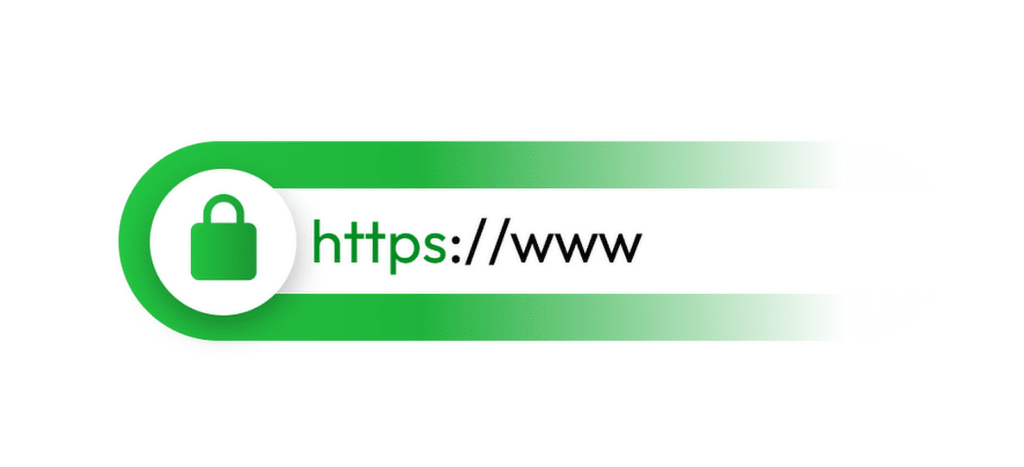
Ein SSL-Zertifikat sorgt dafür, dass alle Daten, die zwischen Ihrer Website und ihren Nutzern ausgetauscht werden, verschlüsselt werden. Das bedeutet, dass Dinge wie Passwörter, Zahlungsdetails oder Kontaktformulareingaben vor dem Abfangen geschützt sind.
Die gute Nachricht ist, dass viele Hosting-Anbieter SSL-Zertifikate jetzt kostenlos anbieten. Bei Anbietern wie Bluehost, SiteGround oder WP Engine ist es wirklich einfach, eines mit nur wenigen Klicks einzurichten.
Wenn Ihr Hoster dies nicht anbietet, können Sie es über Dienste wie Let's Encrypt beziehen. Eine frühzeitige Einrichtung ist eine der besten Maßnahmen, die Sie zum Schutz Ihrer Website ergreifen können.
3. Wählen Sie ein Thema, das zu Ihren Bedürfnissen passt
Wenn Sie eine WordPress-Website erstellen, ist es sehr wichtig, dass Sie das richtige Theme wählen, da es sich direkt darauf auswirkt, wie schnell Ihre Website lädt und wie einfach sie auf verschiedenen Geräten zu nutzen ist.
Durch Versuch und Irrtum habe ich gelernt, dass ein gutes Theme sowohl responsive (d. h. auf allen Bildschirmgrößen gut funktionierend) als auch schnell sein sollte. Außerdem ist es wichtig, den Zweck Ihrer Website zu berücksichtigen.
Wenn ich zum Beispiel einen Blog erstelle, suche ich nach einem Theme, das auf Lesbarkeit ausgelegt ist. Wenn es sich um einen Online-Shop handelt, suche ich nach einem Theme, das auf eCommerce ausgerichtet ist. Die Auswahl ist endlos, aber Sie können sich diese besten kostenlosen WordPress-Themes (meine persönlichen Favoriten) ansehen, um die richtige Richtung einzuschlagen.
Sobald ich ein paar Optionen im Kopf habe, probiere ich die Demos aus. Die meisten Themes bieten Demos an, mit denen man herumspielen kann, und sie haben mich davor bewahrt, Themes zu wählen, die auf Screenshots toll aussehen, aber in der Praxis nicht so gut funktionieren.
Die Kompatibilität mit Plugins ist ein weiterer wichtiger Faktor, den ich berücksichtige. Ich hatte schon öfters Probleme, wenn ein Theme nicht mit den Plugins harmonierte, die ich verwenden wollte. Jetzt überprüfe ich Bewertungen oder Dokumentationen, um sicherzustellen, dass das Theme mit gängigen Tools wie SEO-Plugins, Caching-Plugins und anderen Funktionen, die ich hinzufügen möchte, funktioniert.
Verwandte Leitfäden:
- Beste WordPress Theme-Builder
- So passen Sie die Farben Ihres WordPress-Themes an
- Wie Sie Ihr WordPress-Theme ändern
Ihre WordPress-Website richtig konfigurieren
Wenn Sie Ihre WordPress-Website richtig einrichten und betreiben, können Sie sich später eine Menge Kopfschmerzen ersparen. Eines der besten Dinge, die ich gelernt habe, ist, mich auf Tools zu konzentrieren, die mir helfen zu verstehen, wie Besucher meine Website nutzen.
4. Google Analytics und Google Search Console einrichten
Es spielt keine Rolle, welche Art von Website Sie einrichten oder welche Plattform Sie verwenden (Shopify, Wix oder WordPress). Es ist extrem wichtig, dass Sie das entsprechende Tracking einrichten, um zu wissen, was auf Ihrer Website passiert.
Die Einrichtung von Google Analytics war eine der besten Entscheidungen, die ich je getroffen habe. So konnte ich sehen, wie viele Besucher kamen, woher sie kamen und auf welchen Seiten sie die meiste Zeit verbrachten.
Diese Art von Daten half mir, intelligentere Entscheidungen über meinen Inhalt, mein Design und die Konversionsrate meiner Formulare zu treffen.
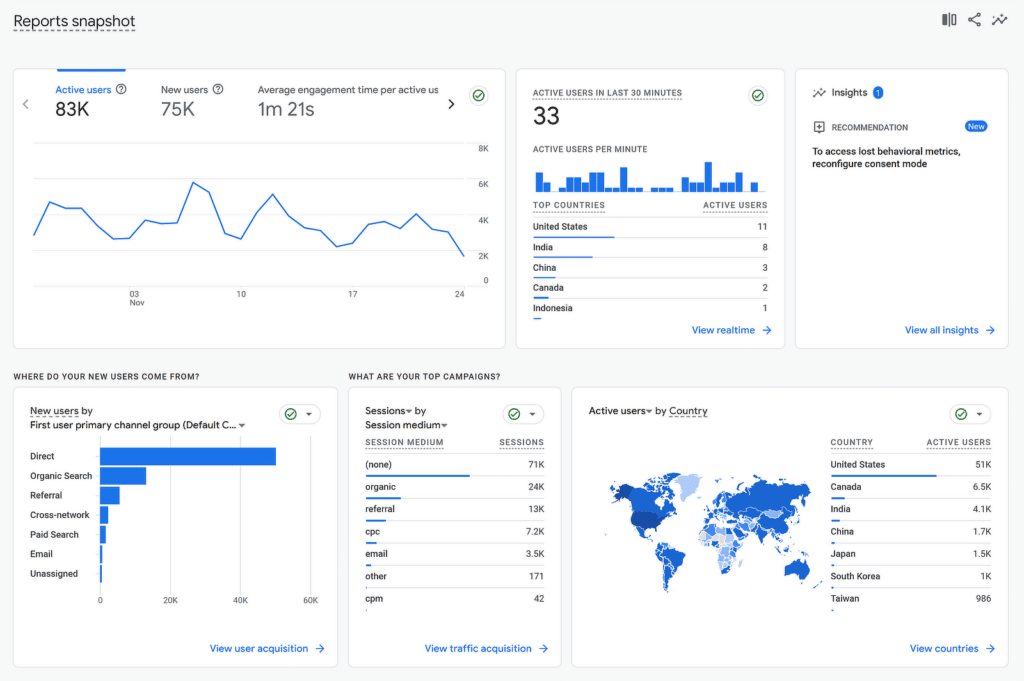
Google Search Console ist ein weiteres Tool, das ich immer empfehle. Es zeigt an, wie Ihre Website in den Suchergebnissen abschneidet, lässt Sie nach Problemen suchen und gibt sogar Tipps zur Verbesserung der Sichtbarkeit.
Ich habe es zum Beispiel verwendet, um defekte Links zu reparieren, Sitemaps einzureichen und zu verfolgen, welche Suchanfragen Besucher auf meine Website bringen.
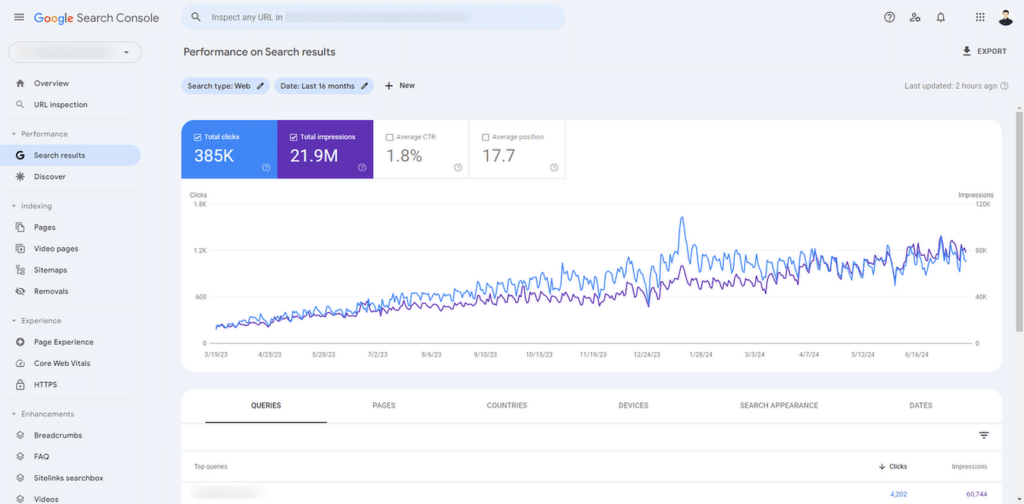
Zunächst schien die Einrichtung dieser Funktionen einschüchternd, aber Tools wie MonsterInsights machen den Prozess viel einfacher.
Es ist ein WordPress-Plugin, das Google Analytics und Google Search Console mit Ihrem WordPress-Dashboard verbindet, so dass Sie alle Ihre Daten an einem Ort sehen können, ohne zwischen den Tabs hin- und herspringen zu müssen.
5. Anpassen Ihrer Permalinks in WordPress
Permalinks sind die URLs für Ihre Seiten und Beiträge, und die WordPress-Standardeinstellungen erzeugen nicht immer die benutzerfreundlichsten Links.
Klare, einfache URLs sind für Besucher leichter zu lesen und zu merken, und sie können auch dazu beitragen, dass Ihre Website in Suchmaschinen besser platziert wird.
For example, instead of a URL like this:
yourwebsite.com/?p=123
You can have something like this:
yourwebsite.com/about-usDiese Änderung ist ganz einfach. Gehen Sie zu Ihrem WordPress-Dashboard, klicken Sie auf Einstellungen " Permalinks und wählen Sie die Option Post Name .
Wenn Ihre Website über verschiedene Verzeichnisse verfügt, können Sie alternativ eine benutzerdefinierte Struktur erstellen, die ein Kategorie- und Beitragsnamen-Tag enthält.
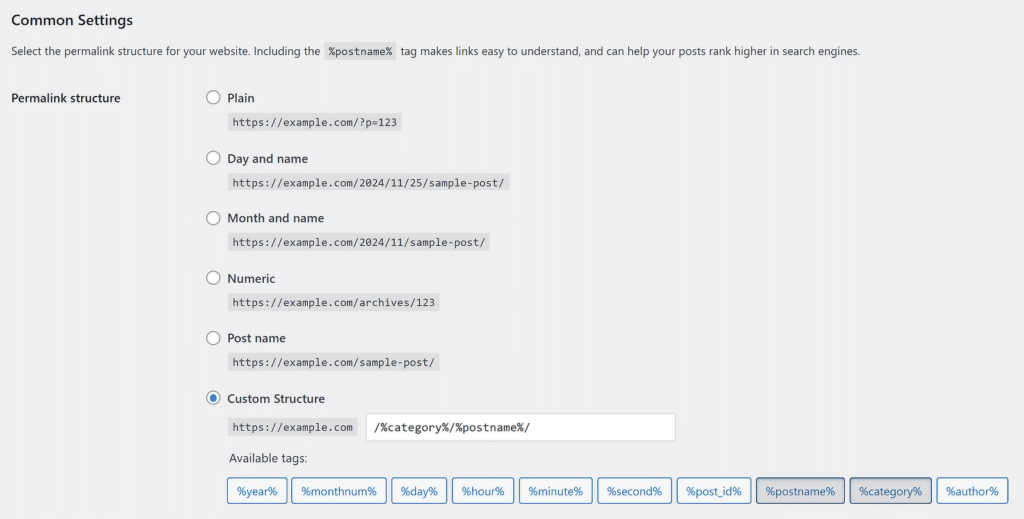
Dann sieht Ihre URL wie folgt aus:
yourwebsite.com/blog/how-to-customize-your-permalinks/Ich habe auch gelernt, dass die Verwendung eindeutiger Schlüsselwörter in Ihren Permalinks die Sichtbarkeit Ihrer Website in den Suchergebnissen verbessern kann.
Wenn Sie beispielsweise einen Blogbeitrag über das Backen von Brot verfassen, sollte Ihre URL Wörter wie "Backen-Brot" anstelle von zufälligen Zahlen oder Zeichen enthalten.
6. Hinzufügen eines Kontaktformulars zu Ihrer Website
Eines der ersten Dinge, die ich immer zu einer WordPress-Website hinzufüge, ist ein Kontaktformular. Es ist ein so einfaches Feature, aber es macht einen großen Unterschied darin, wie leicht Besucher Kontakt aufnehmen können.
Egal, ob jemand eine Frage stellen, eine geschäftliche Anfrage stellen oder ein Feedback geben möchte, ein Kontaktformular sorgt für einen reibungslosen und professionellen Ablauf.
Außerdem dient ein Kontaktformular nicht nur der Kommunikation, sondern ist auch eine gute Möglichkeit, Leads oder andere wichtige Informationen zu sammeln.
Ich habe WPForms zum Beispiel verwendet, um E-Mails für Newsletter zu sammeln, detaillierte Projektvorschläge anzufordern und sogar Veranstaltungsanmeldungen einzurichten. Es hat eine Menge leistungsstarker und versteckter Funktionen.

Mit nur wenigen Klicks kann ich einfache Formulare oder auch fortgeschrittene Formulare wie Umfragen oder mehrstufige Formulare einrichten und dabei von einer riesigen Liste von Funktionen und sogar von der Hilfe der KI profitieren.
7. Ändern Sie die Standard-Admin-URL
Standardmäßig verwendet WordPress für jede Website die gleiche Anmeldeseite, was Hackern bekannt ist. Wenn Sie sie so belassen, wird es für Bots oder Angreifer einfacher, mit Brute-Force-Angriffen auf Ihre Website zuzugreifen.
Ich habe festgestellt, dass die Verwendung eines Plugins wie WPForms eine der einfachsten Möglichkeiten ist, ein benutzerdefiniertes Anmeldeformular zu erstellen und die Admin-URL zu ändern, dank des User Registration Addons.
Um loszulegen, müssen Sie zunächst WPForms und das Addon für die Benutzerregistrierung installieren. Sobald es eingerichtet ist, können Sie ein benutzerdefiniertes Anmeldeformular mit dem Drag-and-Drop-Builder erstellen.
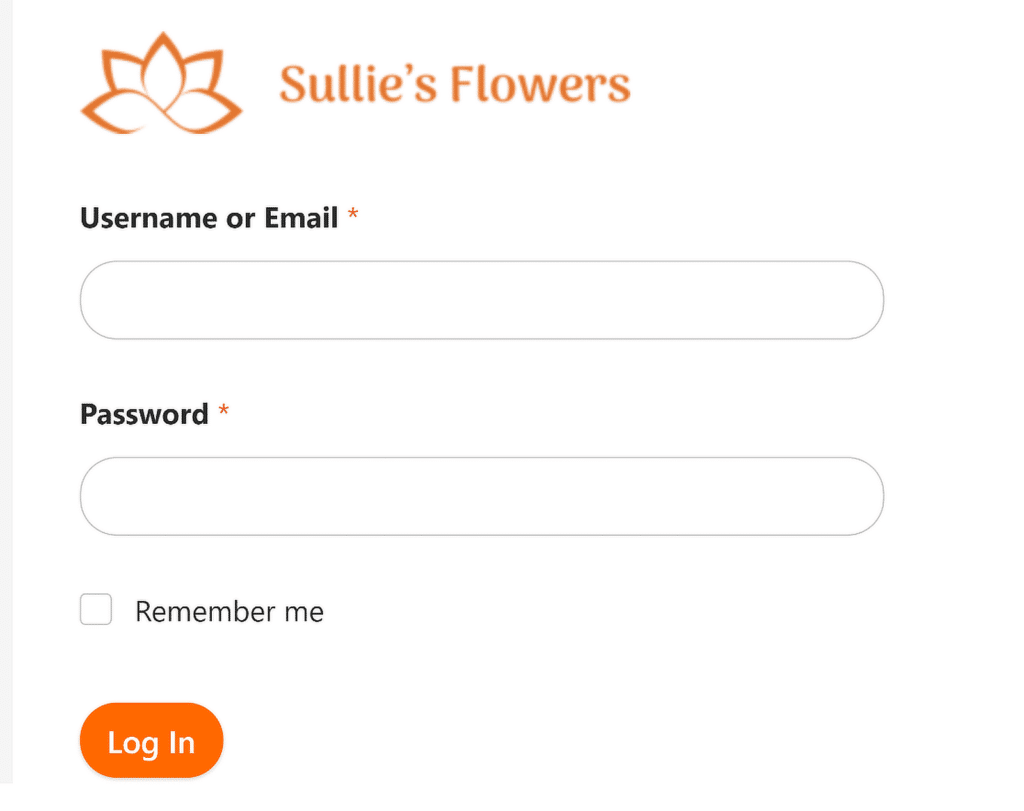
Danach können Sie das Formular auf einer Seite mit einer eindeutigen URL einbetten, z. B. yourwebsite.com/login, anstelle der Standardseite /wp-admin oder /wp-login.php.
Wenn Sie bereit sind, das Gleiche zu tun, schauen Sie sich diese Schritt-für-Schritt-Anleitung von WPForms, um Ihre eigenen benutzerdefinierten Login-Formular erstellen und sichern Sie Ihre Admin-Bereich.
8. WordPress-Rollen effektiv nutzen
Da ich seit fast einem Jahrzehnt in der WordPress-Branche tätig bin, habe ich mit vielen neuen Website-Betreibern gesprochen. Überraschenderweise wissen die meisten, wenn nicht sogar alle, nicht, wie sie WordPress-Rollen effektiv nutzen können.
Wenn mehrere Personen an Ihrer Website arbeiten, kann die Zuweisung der richtigen Rollen dafür sorgen, dass alles viel reibungsloser abläuft. So bleiben die Aufgaben organisiert und es wird sichergestellt, dass niemand versehentlich Änderungen vornimmt, die er nicht vornehmen sollte.
Es hat Fälle gegeben, in denen Benutzer versehentlich eine ganze Website in die Luft gejagt haben, nur weil sie Zugang zu bestimmten Einstellungen und Konfigurationen hatten, auf die sie keinen Zugriff haben sollten.
Um Rollen zuzuweisen, gehen Sie zum Abschnitt Benutzer in Ihrem WordPress-Dashboard und bearbeiten Sie entweder einen vorhandenen Benutzer oder fügen Sie einen neuen hinzu.
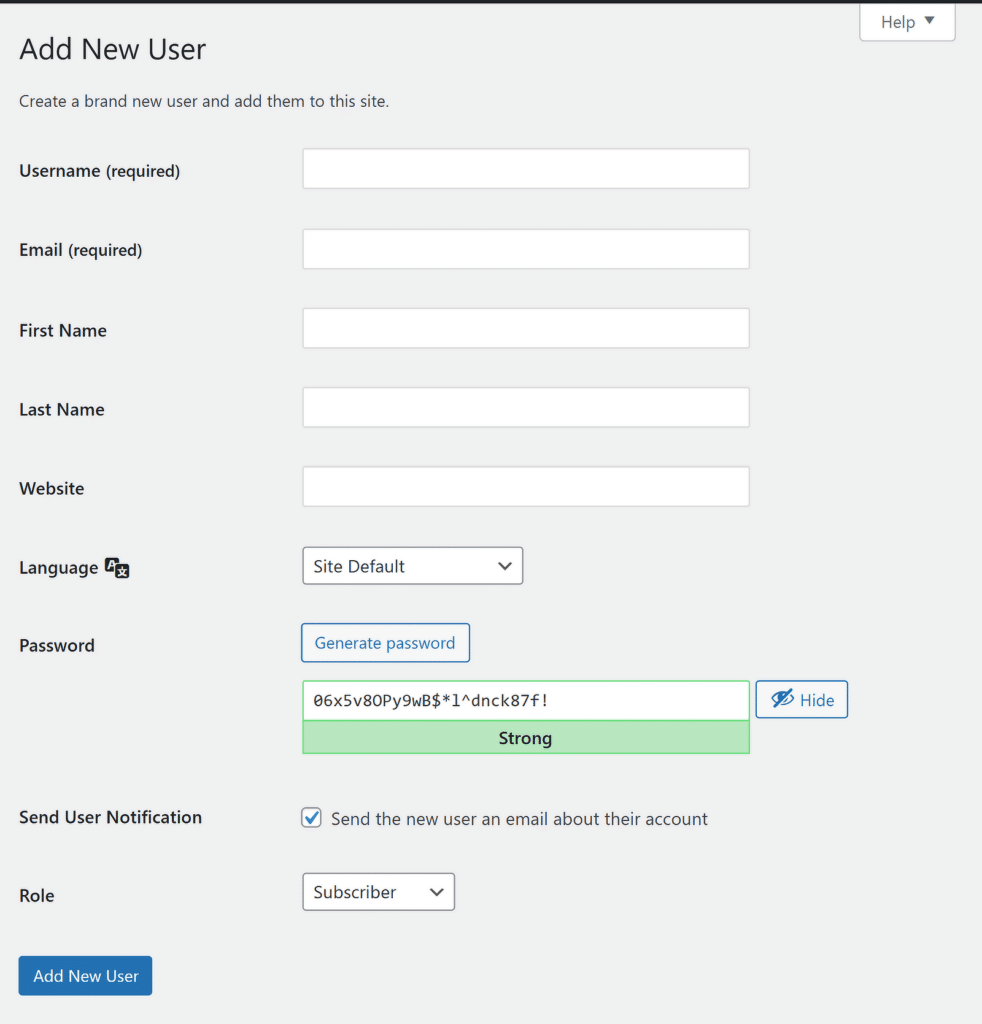
Von dort aus können Sie die entsprechenden Rollen auswählen:
- Verwalter: Diese Rolle hat vollen Zugriff auf alles auf Ihrer Website. Ich verwende sie sparsam und nur für mich selbst oder jemanden, dem ich bei der Verwaltung der Website voll vertraue.
- Herausgeber: Redakteure können alle Beiträge oder Seiten veröffentlichen, bearbeiten und löschen, auch solche, die sie nicht selbst erstellt haben. Dies ist ideal für jemanden, der den gesamten Inhalt überwacht.
- Autor: Autoren können ihre eigenen Beiträge erstellen, bearbeiten und veröffentlichen, haben aber keinen Einfluss auf die Arbeit anderer oder die Einstellungen der Website. Normalerweise weise ich diese Rolle Autoren zu.
- Mitwirkende: Mitwirkende können ihre eigenen Beiträge schreiben und bearbeiten, sie aber nicht veröffentlichen. Ich habe diese Rolle für Gastautoren verwendet, die ihre Arbeit genehmigen lassen müssen, bevor sie online gehen.
- Abonnent: Abonnenten können nur Inhalte lesen und ihre Profile verwalten. Diese Rolle eignet sich am besten für Mitgliederseiten oder Newsletter.
Wenn Sie sich nicht sicher sind, welche Rolle Sie verwenden sollen, oder wenn Sie mehr darüber erfahren möchten, was die einzelnen Rollen können, können Sie sich den offiziellen WordPress-Leitfaden zu Rollen und Fähigkeiten ansehen. Es ist eine großartige Ressource, die Ihnen hilft, die besten Entscheidungen für Ihr Team zu treffen.
Optimieren Sie Ihre Website für SEO und Leistung
Sicherzustellen, dass Ihre WordPress-Website für Suchmaschinen optimiert ist und reibungslos funktioniert, ist eines der besten Dinge, die Sie tun können, um Ihr Publikum zu vergrößern.
Im Laufe der Jahre habe ich gelernt, dass kleine Schritte, wie die Installation der richtigen Plugins und die Anpassung der Einstellungen, einen großen Unterschied in der Leistung und Sichtbarkeit machen können.
9. Installieren Sie ein SEO-Plugin
Eines der ersten Tools, das ich immer auf einer neuen WordPress-Website einrichte, ist AIOSEO (All in One SEO). Es ist einfach zu bedienen, auch wenn Sie gerade erst anfangen, und es hat alle Funktionen, die Sie brauchen, um das Ranking Ihrer Website in Suchmaschinen zu verbessern.
Mit AIOSEO kann ich meine Meta-Titel und -Beschreibungen für jeden Beitrag und jede Seite ganz einfach optimieren und mit AI erstellen. Ich habe festgestellt, dass klare und beschreibende Titel mit gezielten Keywords mir helfen, mehr Klicks zu bekommen.
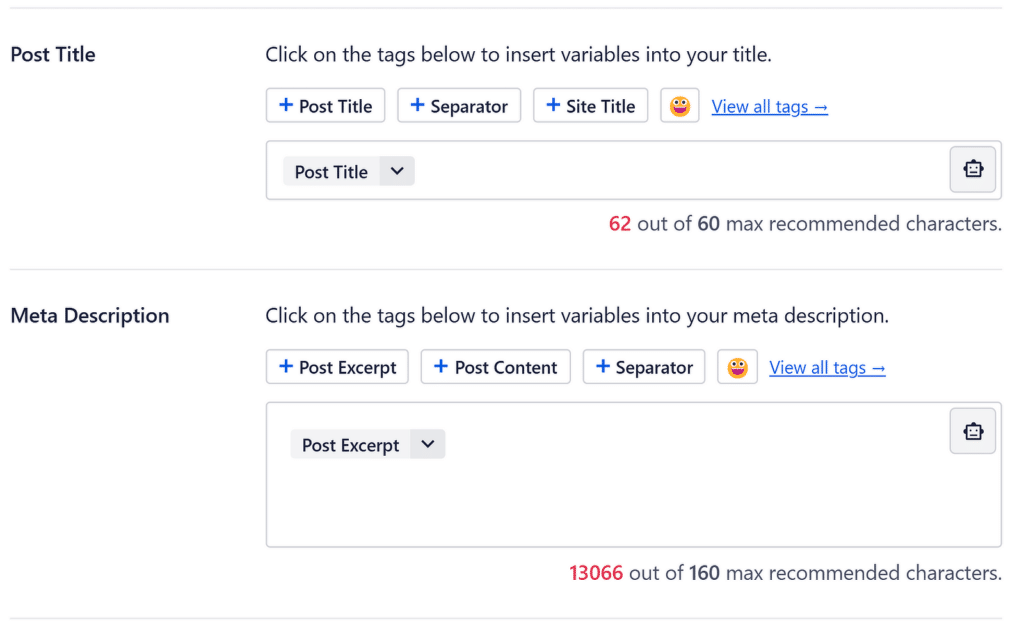
Eine weitere Funktion, auf die ich mich verlasse, ist der integrierte Sitemap-Generator. Eine Sitemap ist eine Art Karte Ihrer Website, die Suchmaschinen hilft, Ihre Inhalte zu finden und zu indizieren. AIOSEO erstellt sie automatisch für Sie und aktualisiert sie, sobald Sie neue Inhalte hinzufügen.
Ich schätze auch, dass AIOSEO Sie mit seinem Einrichtungsassistenten Schritt für Schritt anleitet. Das ist besonders hilfreich, wenn man neu im Bereich SEO ist, weil es alles leicht verständlich macht.
Wenn Sie auf der Suche nach einem SEO-Plugin sind, empfehle ich Ihnen, mit AIOSEO zu beginnen. Mehr über die Funktionen erfahren Sie in unserem AIOSEO Testbericht. Es war eine große Hilfe für meine WordPress-Websites, und ich würde sie nicht ohne es verwalten.
10. Alt-Tags zu Ihren Bildern hinzufügen
Alt-Tags verbessern Ihre Website in zweierlei Hinsicht: Sie machen sie für Menschen, die Bildschirmlesegeräte verwenden, zugänglich und helfen Suchmaschinen, Ihre Bilder zu verstehen, was Ihrer Suchmaschinenoptimierung zugute kommen kann.
Auch das Hinzufügen von Alt-Tags ist sehr einfach. Wenn Sie ein Bild in WordPress hochladen, können Sie den Alt-Text, den Titel, die Beschriftung, die Beschreibung und die Datei-URL im Abschnitt Anlagendetails bearbeiten.
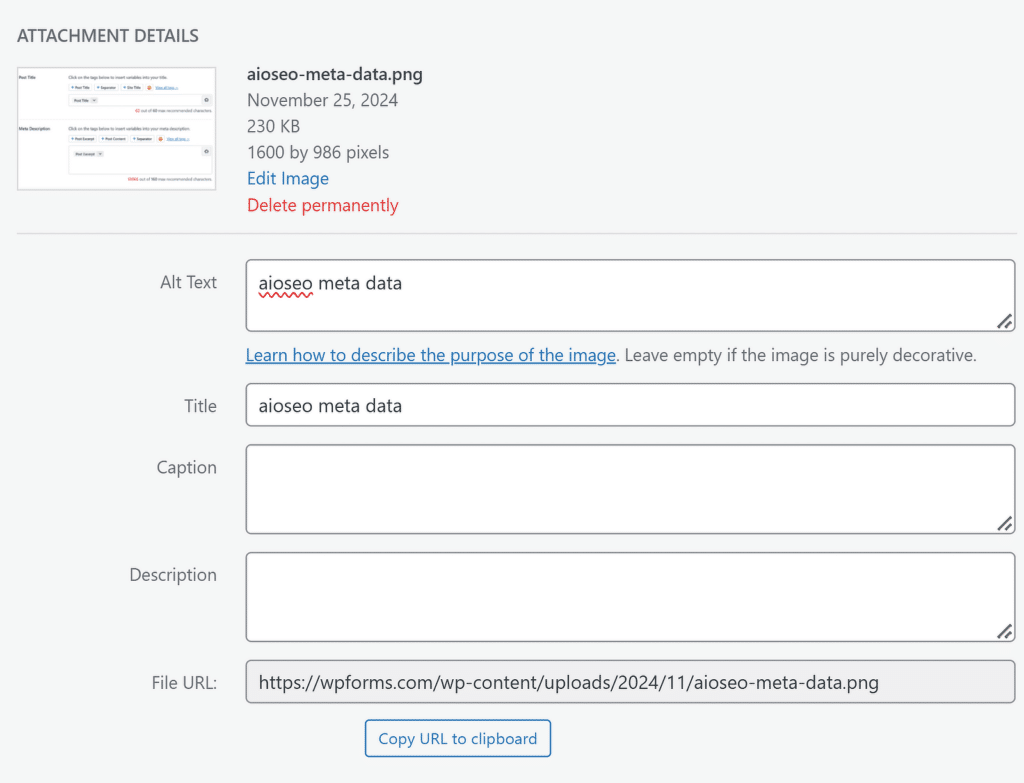
Ich habe festgestellt, dass die Verwendung von Alt-Tags mit relevanten Schlüsselwörtern meinen Bildern ebenfalls zu einer besseren Platzierung in den Suchergebnissen verhilft. Aber es ist wichtig, sie natürlich zu halten und sich auf die Beschreibung des Bildes zu konzentrieren, nicht auf das Ausfüllen von Schlüsselwörtern.
11. Optimieren von Bildern mit Komprimierungswerkzeugen
Wenn Sie regelmäßig Blogbeiträge mit einer Vielzahl von Bildern auf Ihrer Website veröffentlichen, sollten Sie einen Schritt zurücktreten und über Ihre Ladezeiten nachdenken.
Einer der Faktoren, die einen großen Einfluss darauf haben, wie schnell Ihre Seiten geladen werden, ist die Größe Ihrer Bilder. Große Bilddateien können Ihre Website wirklich verlangsamen.
Deshalb komprimiere ich Bilder immer, um die Dateigröße zu verringern, ohne dass die Qualität darunter leidet, und das macht einen großen Unterschied bei der Geschwindigkeit und der Benutzerfreundlichkeit.
Ich habe im Laufe der Jahre einige Tools ausprobiert, aber mein Favorit ist TinyPNG. Es ist einfach zu bedienen und verkleinert die Dateien sehr gut, ohne dass die Bilder unscharf aussehen.
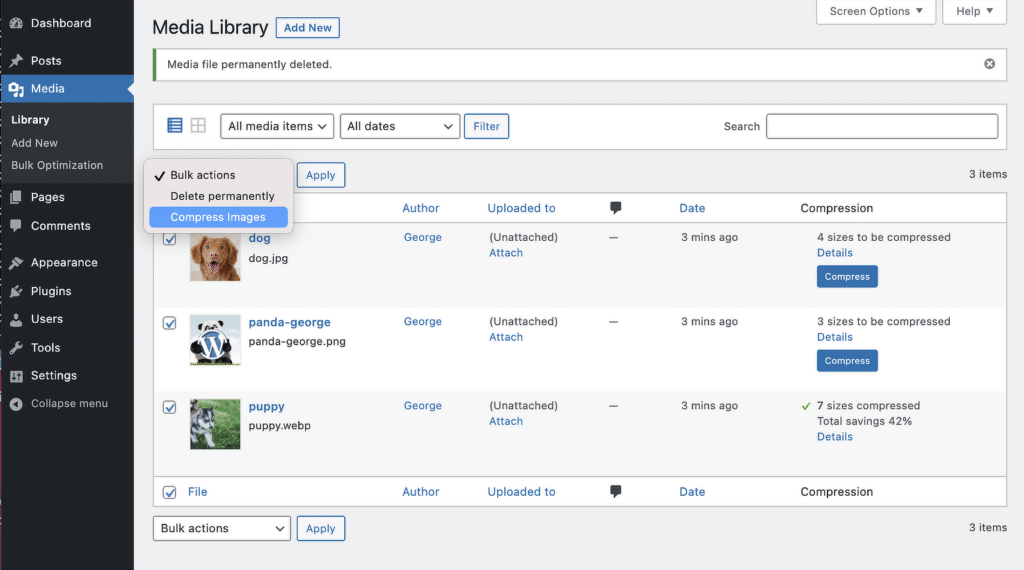
Das Beste von allem ist, dass jedes Bild, das ich in meine Mediathek hochlade, automatisch komprimiert wird, nachdem ich das Plugin mit meinem TinyPNG-Konto verbunden habe. Ich kann die Bilder bei Bedarf auch einzeln komprimieren.
12. Verwenden Sie ein Caching-Plugin für schnelleres Laden
Wenn Besucher auf Ihre Website zugreifen, generiert WordPress die Seite in der Regel im laufenden Betrieb, was etwas Zeit in Anspruch nehmen kann. Eine der einfachsten Möglichkeiten, wie ich die Ladegeschwindigkeit meiner WordPress-Site verbessert habe, ist die Verwendung eines Caching-Plugins.
Caching-Plugins lösen dieses Problem, indem sie statische Versionen Ihrer Seiten erstellen und sie den Nutzern zur Verfügung stellen. Dies reduziert die Arbeit, die Ihr Server leisten muss, und sorgt dafür, dass Ihre Website viel schneller lädt.
Wenn Sie nach einer Möglichkeit suchen, die Leistung Ihrer Website zu verbessern, empfehle ich Ihnen dringend, mit einem Caching-Plugin zu beginnen. Ich hatte großen Erfolg mit WP Super Cache, das einfach einzurichten ist und genau das tut, was ich brauche.
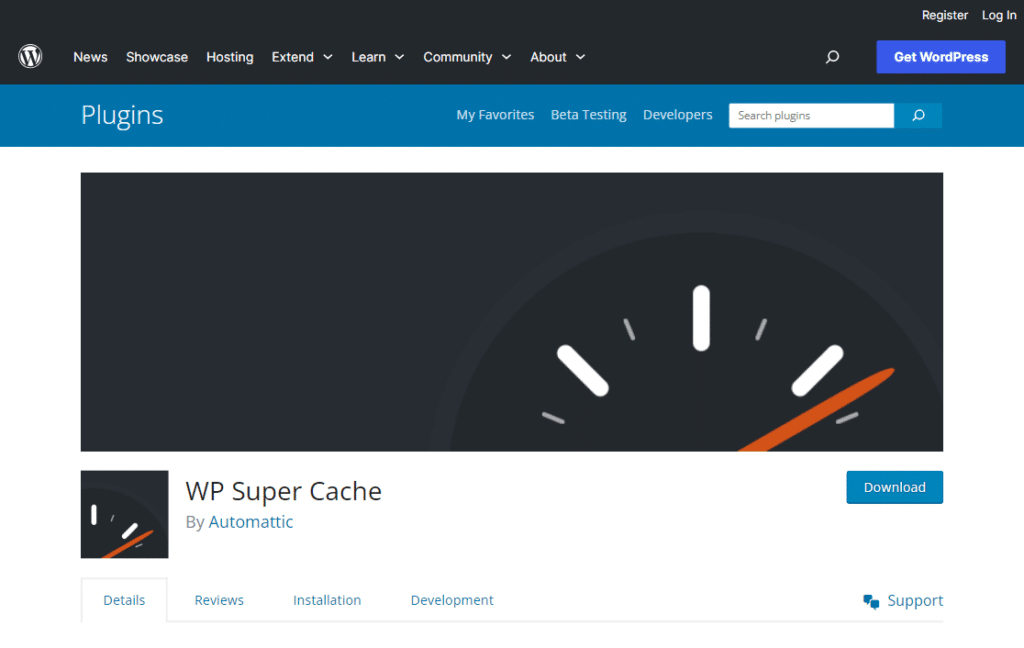
13. Vermeiden Sie die Verwendung übermäßiger Plugins
In den ersten Tagen, in denen ich WordPress erforschte, machte ich den Fehler, jedes Plugin zu installieren, das mir nützlich erschien. Ich dachte, dass das Hinzufügen weiterer Funktionen meine Website verbessern würde, aber am Ende hat es mehr geschadet als genutzt.
Im Laufe der Zeit habe ich gelernt, bei den von mir verwendeten Plugins wählerischer zu sein. Jetzt installiere ich nur noch Plugins, die für die Funktionalität meiner Website unerlässlich sind.
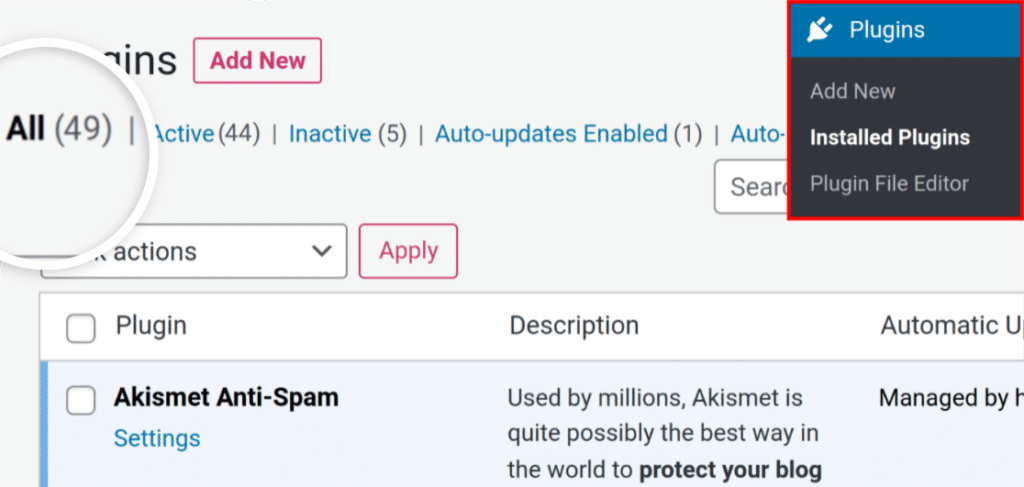
Ich habe festgestellt, dass eine kurze und zielgerichtete Plugin-Liste meine Website schneller, sicherer und einfacher zu verwalten macht. Denken Sie daran: Qualität ist besser als Quantität, wenn es um Plugins geht.
Ein paar gut ausgewählte Tools können Wunder bewirken, ohne Ihre Website zu überlasten. In diesem Leitfaden finden Sie weitere Informationen darüber, wie viele WordPress-Plugins zu viel sind.
Verwalten und Pflegen Ihrer WordPress-Website
Damit Ihre WordPress-Website reibungslos funktioniert, brauchen Sie regelmäßige Pflege und Aufmerksamkeit. Ich habe gelernt, dass eine konsequente Wartung der Schlüssel ist, um Probleme zu vermeiden und sicherzustellen, dass Ihre Website für die Besucher gut funktioniert.
Einfache Aufgaben wie die Aktualisierung von Plugins, die Überwachung der Website-Leistung und die Überprüfung der Sicherheitseinstellungen können einen großen Unterschied machen. So hilft es:
14. Regelmäßige Sicherung Ihrer Website
Ich lege großen Wert darauf, meine Websites regelmäßig zu sichern, und das Plugin, dem ich dabei am meisten vertraue, ist Duplicator. Es ist einfach zu bedienen und macht eine großartige Arbeit bei der Erstellung vollständiger Backups Ihrer Website, einschließlich aller Dateien, Themes, Plugins und Datenbanken.
Im Gegensatz zu anderen Plugins, bei denen Sie sich in einem Netz komplexer Einstellungen verheddern, reduziert Duplicator Pro den Prozess auf ein paar einfache Klicks. Es ist, als ob Sie einen Schnappschuss Ihrer Website zu einem bestimmten Zeitpunkt machen, der bei Bedarf wiederhergestellt werden kann.
Wenn es Ihnen wie den meisten Website-Besitzern geht, steht das manuelle Sichern Ihrer Website wahrscheinlich nicht ganz oben auf Ihrer Aufgabenliste. Genau hier kommen die geplanten Backups von Duplicator Pro ins Spiel.
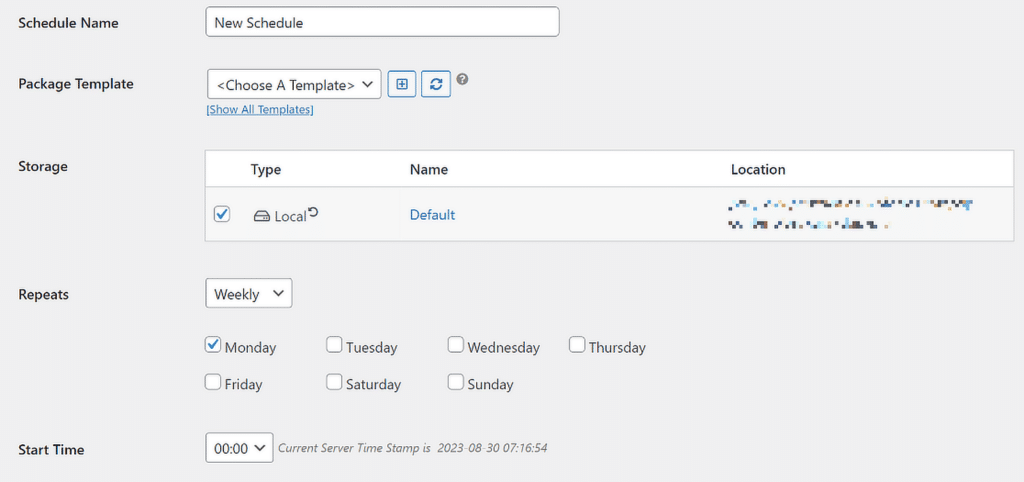
Regelmäßige Backups haben mich schon mehr als einmal gerettet. Egal, ob es darum geht, ein fehlerhaftes Update zu reparieren oder eine Website nach einem Serverproblem wiederherzustellen, ein aktuelles Backup hat den Prozess so viel einfacher gemacht.
15. Halten Sie Ihre Plugins und Themes auf dem neuesten Stand
Eine der einfachsten und doch wichtigsten Aufgaben, die ich bei der Verwaltung einer WordPress-Website gelernt habe, ist die Aktualisierung von Plugins und Themes.
Bei Updates geht es nicht nur darum, neue Funktionen hinzuzufügen. Sie enthalten oft auch Korrekturen für Sicherheitsprobleme und Fehler, die den Betrieb Ihrer Website beeinträchtigen können.
Ich habe es mir zur Gewohnheit gemacht, regelmäßig nach Aktualisierungen zu suchen. So mache ich es:
- Suchen Sie im Dashboard nach Updates: Loggen Sie sich in Ihr WordPress-Dashboard ein und gehen Sie unter der Registerkarte "Home" zum Abschnitt " Updates" . Dort werden Ihnen alle Plugins oder Themes angezeigt, die aktualisiert werden müssen.
- Plugins zuerst aktualisieren: Ich aktualisiere Plugins immer zuerst, indem ich neben jedem Plugin auf Jetzt aktualisieren klicke. Wenn es sich um ein größeres Update handelt, lese ich das Changelog, um zu sehen, was neu ist oder ob etwas besondere Aufmerksamkeit erfordert.
- Themes aktualisieren: Sobald die Plugins aktualisiert sind, gehe ich zu den Themes über. Wenn ich Anpassungen vorgenommen habe, verwende ich ein Child-Theme, um sicherzustellen, dass Aktualisierungen meine Änderungen nicht überschreiben.
- Test nach der Aktualisierung: Nach Aktualisierungen teste ich die Website, um sicherzustellen, dass alles noch wie erwartet funktioniert. Dieser Schritt hat mich davor bewahrt, Probleme zu übersehen, die die Benutzerfreundlichkeit beeinträchtigen könnten.
Von besserer Sicherheit bis hin zu verbesserter Kompatibilität ist es eine der zuverlässigsten Methoden, meine WordPress-Websites in einem guten Zustand zu halten, indem ich immer auf dem neuesten Stand bleibe.
16. Erstellen einer benutzerdefinierten 404-Seite
Anfangs, als ich an WordPress-Websites arbeitete, habe ich mir nicht viele Gedanken über 404-Seiten gemacht. Aber mit der Zeit wurde mir klar, dass eine allgemeine "Seite nicht gefunden"-Meldung Besucher verwirren oder frustrieren kann.
Die Erstellung einer benutzerdefinierten 404-Seite ist eine einfache Möglichkeit, Ihre Website hilfreicher und benutzerfreundlicher zu gestalten. Es ist auch eine Chance, Besucher zu nützlichen Inhalten zurück zu leiten, anstatt sie Ihre Website ganz verlassen zu lassen.
Ich benutze einen lockeren Ton, um den Besuchern mitzuteilen, dass die gesuchte Seite nicht existiert. Etwas wie "Hoppla! Es sieht so aus, als gäbe es diese Seite nicht mehr" funktioniert gut. Das ist besser als eine einfache Fehlermeldung.
Um eine benutzerdefinierte 404-Seite in WordPress zu erstellen, bearbeite ich normalerweise die 404.php-Datei meines Themes oder verwende ein Seitenerstellungs-Plugin wie SeedProd. Es ist eine schnelle Aufgabe, und der Unterschied, den es macht, ist riesig.
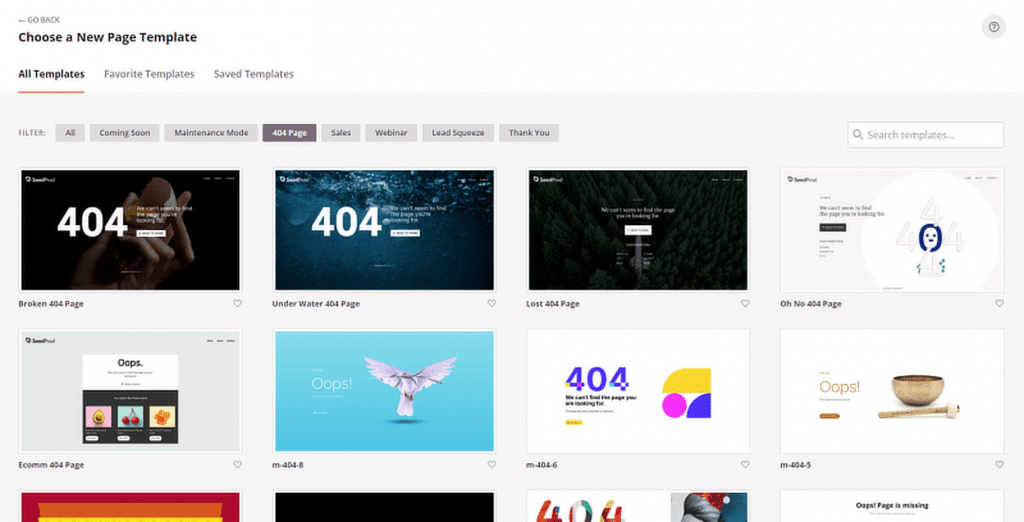
17. Anmeldeversuche begrenzen
Standardmäßig schränkt WordPress nicht ein, wie oft jemand versuchen kann, sich anzumelden, was bedeutet, dass jeder Ihr Passwort erraten könnte, bis er es richtig hat.
Dies macht Ihre Website anfällig für Brute-Force-Angriffe, bei denen Bots oder Hacker Tausende von Passwortkombinationen ausprobieren. Daher ist es wichtig, nicht nur die Standard-URL für die WordPress-Administration zu ändern, sondern auch die Anmeldeversuche zu begrenzen.
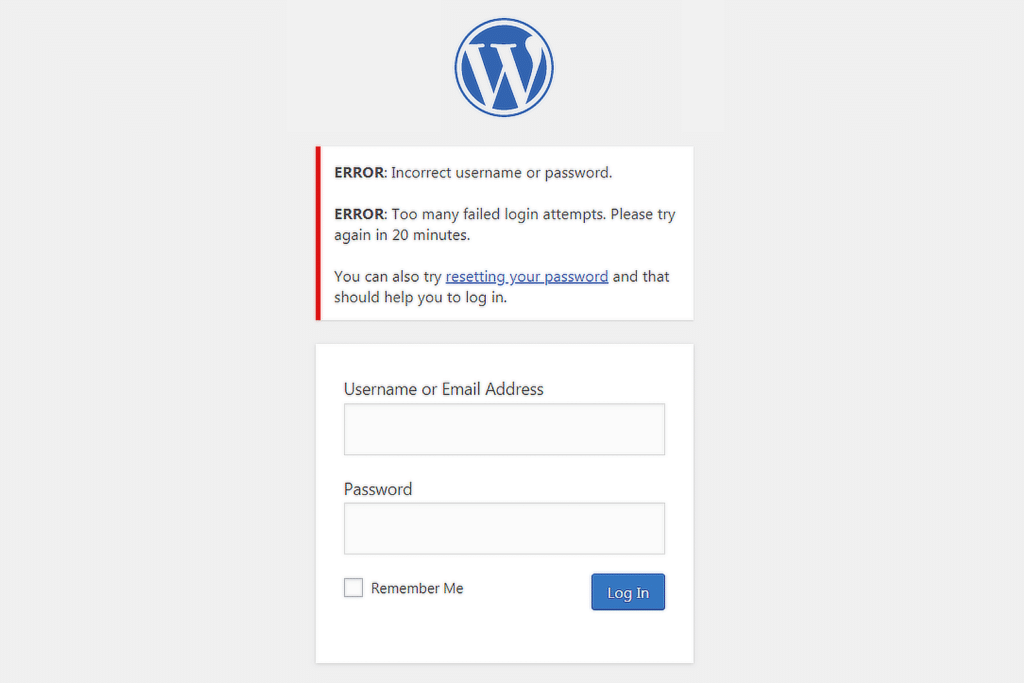
Um meine Website zu schützen, verwende ich immer ein Plugin wie Limit Login Attempts Reloaded. Mit diesem Plugin können Sie kontrollieren, wie viele Anmeldeversuche erlaubt sind, bevor der Benutzer für eine bestimmte Zeit gesperrt wird.
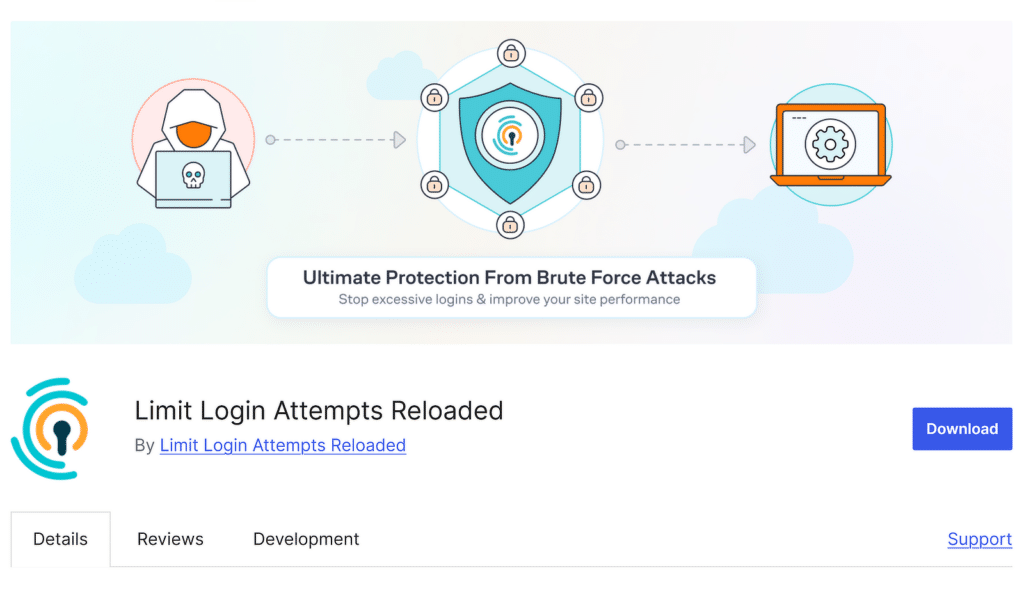
Wenn Sie die Anmeldeversuche nicht bereits begrenzen, empfehle ich Ihnen, dies einzurichten. Es geht schnell und einfach und könnte Ihnen später eine Menge Ärger ersparen.
18. Einfaches Einrichten von Umleitungen
Im Laufe der Zeit musste ich aus verschiedenen Gründen URLs ändern oder Inhalte auf meinen WordPress-Sites zusammenführen. Vielleicht wollte ich eine alte URL aus SEO-Gründen verbessern oder zwei ähnliche Blogbeiträge zusammenführen.
Aber ohne Weiterleitungen landen Besucher, die versuchen, die alten URLs aufzurufen, auf einer "404 Page Not Found"-Meldung, was für sie frustrierend und für meine Website schlecht sein kann.
Eine der einfachsten Methoden, die ich gefunden habe, um Weiterleitungen zu handhaben, ist die Verwendung des SEO-Plugins AIOSEO, um dessen Installation ich Sie zuvor gebeten habe. Das Plugin verfügt über eine integrierte Umleitungsfunktion, die den Prozess schnell und einfach macht.
Wenn ich eine URL ändere oder eine Seite lösche, gebe ich die alte URL(Quell-URL) und die neue(Ziel-URL) in den Redirects-Einstellungen ein. AIOSEO kümmert sich um den Rest und stellt sicher, dass die Besucher automatisch auf die richtige Seite weitergeleitet werden.
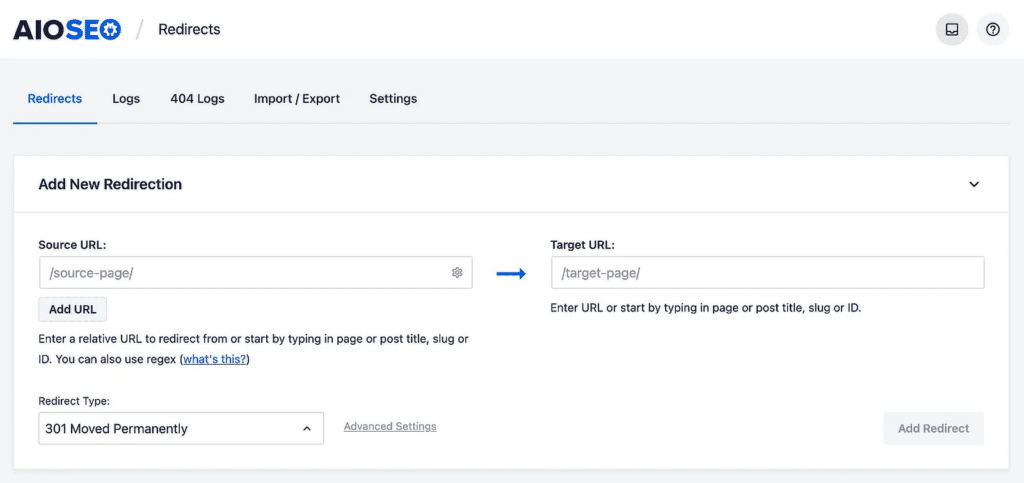
Ich finde diese Funktion besonders hilfreich, wenn ich ältere Beiträge bereinige oder defekte Links repariere. Sie hält die Besucher bei Laune und sorgt dafür, dass meine Website keinen wertvollen Traffic verliert.
Verbesserung von Benutzerfreundlichkeit und Design
Ein übersichtliches Layout, intuitive Menüs und ein durchdachter Einsatz von Farben sorgen dafür, dass Ihre Website professionell und einladend wirkt. Die Konzentration auf die Benutzerfreundlichkeit stellt sicher, dass die Besucher schnell finden, wonach sie suchen, während gutes Design Ihre Inhalte hervorhebt.
19. Seien Sie klug bei der Schriftauswahl
Wenn es darum geht, Ihre Inhalte hervorzuheben und für Ihr Publikum lesbar zu machen, ist es unglaublich wichtig, die Schriftart klug auszuwählen. Wenn ich lange Blogbeiträge schreibe, denke ich immer an die Erfahrung des Lesers. Das Scrollen durch einen langen Artikel kann sich überwältigend anfühlen, besonders auf mobilen Geräten.
Sie können Ihre Schriftarten in WordPress mit einem Plugin wie dem Fonts Plugin oder direkt über das Dashboard ändern, indem Sie zu Darstellung " Themes " Anpassen navigieren.
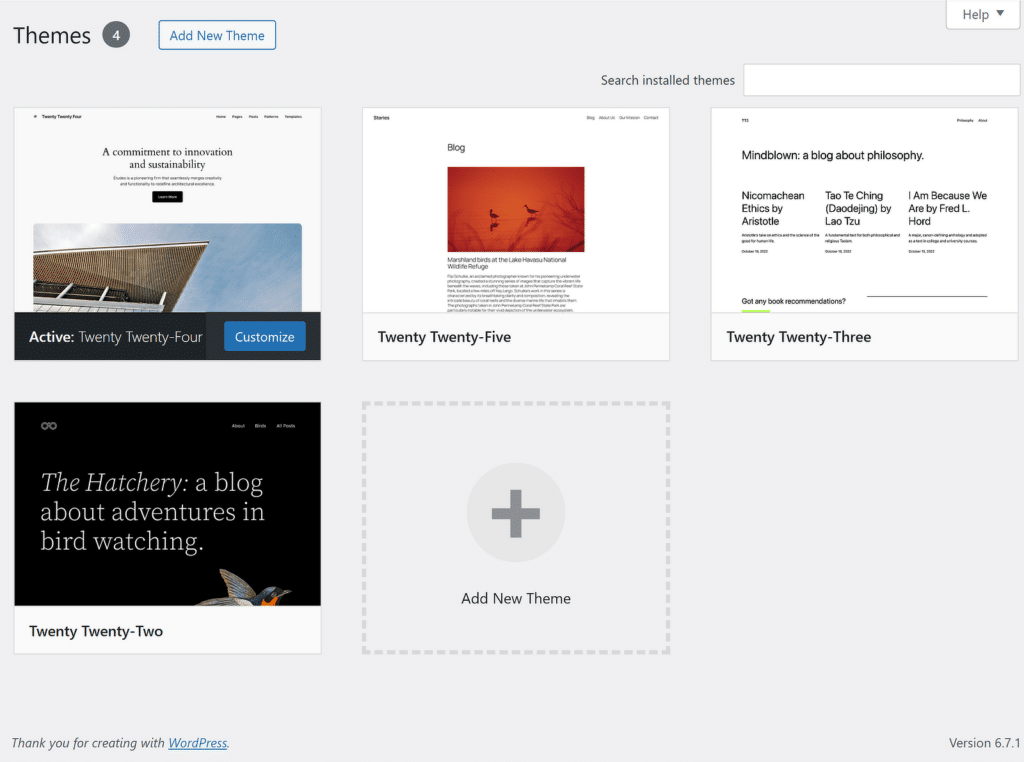
Ich vermeide übermäßig dekorative Schriftarten, vor allem für Fließtext. Schriftarten wie Arial, Roboto oder Open Sans sind sauber und leicht zu lesen, was für die meisten Websites gut funktioniert.
Außerdem wähle ich in der Regel zwei Schriftarten, eine für die Überschriften und eine andere für den Fließtext. So bleibt das Design einheitlich und es entsteht kein unübersichtliches Bild.
20. Fügen Sie Bilder zu Ihren Beiträgen hinzu
Eine Sache, auf die ich bei meinen WordPress-Beiträgen immer achte, ist ein Featured Image. Diese Bilder erregen Aufmerksamkeit und geben den Lesern eine Vorstellung davon, worum es in dem Beitrag geht, bevor sie überhaupt anfangen zu lesen.
Ich achte darauf, dass das Bild in direktem Zusammenhang mit dem Thema des Beitrags steht. Sehen Sie sich zum Beispiel dieses Beispiel für ein Bild an, das sich mit der Beschleunigung von WordPress-Websites befasst.
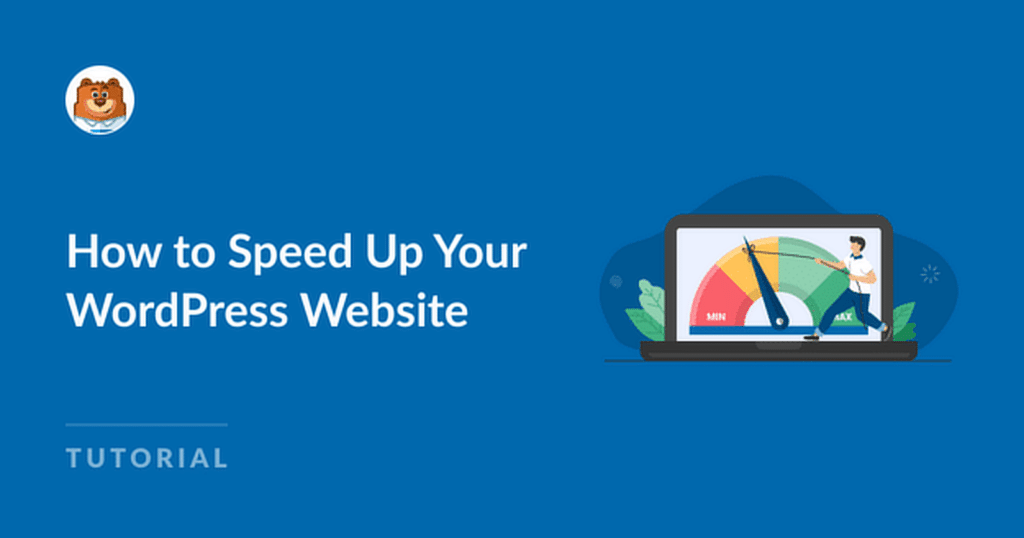
Der Text "How to Speed Up Your WordPress Website" ist klar, groß und leicht zu lesen. Die Illustration eines Tachometers und einer Person, die ihn einstellt, passt perfekt zum Thema der Website-Geschwindigkeit.
Die Kombination aus klarem Titel, relevanter Illustration, dezentem Branding und sauberem Hintergrunddesign macht das vorgestellte Bild ansprechend und effektiv.
21. Lange Beiträge in Seiten aufteilen
Wenn ich lange Blogbeiträge schreibe, denke ich immer an die Erfahrung des Lesers. Das Scrollen durch einen langen Artikel kann sich überwältigend anfühlen, besonders auf mobilen Geräten.
Aus diesem Grund teile ich manchmal längere Beiträge auf mehrere Seiten auf. Das macht den Inhalt nicht nur übersichtlicher, sondern ermutigt die Leser auch, dranzubleiben.
WordPress verfügt über ein spezielles Tool für diesen Zweck. Verwenden Sie einfach den Seitenumbruch-Block in Ihrem Beitrag, wenn Sie einen neuen Abschnitt beginnen möchten. Auf diese Weise bleibt Ihre Website schnell und einfach für jedermann zu nutzen.
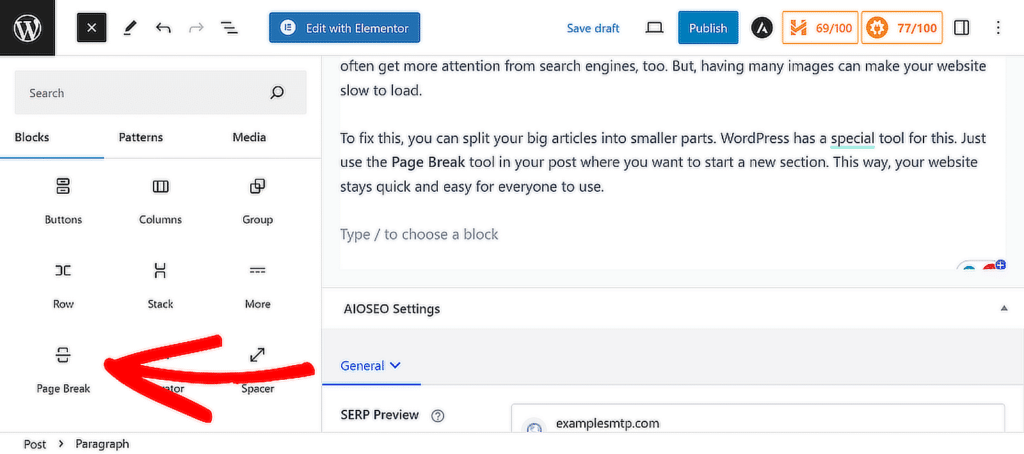
Sobald Sie den Beitrag veröffentlichen oder aktualisieren, sehen die Leser nummerierte Navigationslinks am unteren Rand jeder Seite, über die sie leicht zum nächsten Abschnitt gelangen können.
22. Datum der letzten Aktualisierung Ihrer Beiträge anzeigen
Genauso wichtig wie die Erstellung neuer Beiträge ist es, die Inhalte aktuell zu halten. Wenn Sie alte Artikel regelmäßig aktualisieren, kann die Angabe des Datums "Zuletzt aktualisiert" für Ihre Leser sehr hilfreich sein.
So wissen sie, dass die Informationen aktuell sind, und gewinnen Vertrauen in Ihre Inhalte. Ich habe festgestellt, dass dieses kleine Detail einen großen Unterschied macht, vor allem bei Beiträgen wie Anleitungen, Rezensionen oder Leitfäden, die relevant bleiben müssen.
Dies kann durch Hinzufügen des folgenden Codes erreicht werden, um den folgenden benutzerdefinierten Codeschnipsel mit dem WPCode-Plugin oder der functions.php-Datei Ihres Themes hinzuzufügen:
$u_time = get_the_time( 'U' );
$u_modified_time = get_the_modified_time( 'U' );
// Only display modified date if 24hrs have passed since the post was published.
if ( $u_modified_time >= $u_time + 86400 ) {
$updated_date = get_the_modified_time( 'F jS, Y' );
$updated_time = get_the_modified_time( 'h:i a' );
$updated = '<p class="last-updated">';
$updated .= sprintf(
// Translators: Placeholders get replaced with the date and time when the post was modified.
esc_html__( 'Last updated on %1$s at %2$s' ),
$updated_date,
$updated_time
);
$updated .= '</p>';
echo wp_kses_post( $updated );
}
FAQs - WordPress-Tipps und -Tricks, die man kennen muss
Tipps zu WordPress sind ein beliebtes Thema bei unseren Lesern. Hier finden Sie Antworten auf einige häufig gestellte Fragen zu diesem Thema:
Wie kann ich meine WordPress-Website verbessern?
Konzentrieren Sie sich auf die Verbesserung von Geschwindigkeit, Navigation und Design. Verwenden Sie Caching-Plugins, optimieren Sie Bilder und wählen Sie ein sauberes, responsives Design. Aktualisieren Sie Ihre Inhalte regelmäßig und testen Sie die Website auf verschiedenen Geräten auf ihre Benutzerfreundlichkeit.
Wie verbessere ich die Suchmaschinenoptimierung auf meiner WordPress-Website?
Installieren Sie ein SEO-Plugin wie AIOSEO, verwenden Sie beschreibende Metatitel und Alt-Text für Bilder und optimieren Sie die Geschwindigkeit Ihrer Website. Erstellen Sie hochwertige Inhalte, verwenden Sie interne Links und stellen Sie sicher, dass Ihre Website mobilfreundlich ist.
Wie mache ich meine WordPress-Site hübsch?
Wählen Sie ein professionelles Design und verwenden Sie einheitliche Farben und Schriftarten. Fügen Sie hochwertige Bilder hinzu, bearbeiten Sie die Kopfzeile, bereinigen Sie unübersichtliche Layouts und sorgen Sie für gute Abstände. Plugins wie SeedProd können Ihnen helfen, benutzerdefinierte Seiten einfach zu gestalten.
Ist Wix besser als WordPress?
Wix ist für Anfänger einfacher, aber WordPress bietet mehr Flexibilität und Kontrolle. WordPress ist die bessere Wahl für Skalierbarkeit, während Wix für kleinere, weniger komplexe Websites geeignet ist.
Was ist der schnellste Weg, WordPress zu lernen?
Beginnen Sie mit Tutorials und üben Sie auf einer Testseite. Nutzen Sie Ressourcen wie die WordPress.org-Dokumentation, wp101, Videoanleitungen und anfängerfreundliche Plugins wie WPForms, um praktische Erfahrungen zu sammeln.
Was ist der einfachste Website-Baukasten für WordPress?
Seitenerstellungs-Plugins wie Elementor oder SeedProd gehören zu den einfachsten Tools. Sie nutzen die Drag-and-Drop-Funktionalität und ermöglichen es Ihnen, Seiten ohne Programmierung zu gestalten.
Wie lange dauert es, eine einfache WordPress-Website zu erstellen?
Die Erstellung einer einfachen Website kann einige Stunden bis zu einem Tag dauern, je nach Inhalt und Erfahrung. Das Einrichten des Hostings, die Installation von WordPress und die Anpassung eines Themes sind unkomplizierte Schritte.
Schauen Sie sich als nächstes diese verwandten WordPress-Leitfäden an
Das war's! Wir hoffen, dass diese Liste Ihnen geholfen hat, die Funktionalität, die Sicherheit, das Aussehen und die Verwaltung Ihrer WordPress-Website zu verbessern. Schauen Sie sich diese verwandten WordPress-Anleitungen an, um die Fähigkeiten Ihrer Website weiter zu verbessern:
- Wie man WordPress-Formulare mit WPForms personalisiert
- Wie man WordPress mit benutzerdefinierten Logos versieht
- Was ist die beste Logogröße für WordPress-Seiten?
- Wie man ein Land in WordPress blockiert
- Möglichkeiten zur Verwendung von OpenAI auf Ihrer WordPress-Website
Fügen Sie NPS jetzt zu Ihrem Wordpress-Formular hinzu
Sind Sie bereit, Ihr Formular zu erstellen? Starten Sie noch heute mit dem einfachsten WordPress-Formularerstellungs-Plugin. WPForms Pro enthält viele kostenlose Vorlagen und bietet eine 14-tägige Geld-zurück-Garantie.
Wenn dieser Artikel Ihnen geholfen hat, folgen Sie uns bitte auf Facebook und Twitter für weitere kostenlose WordPress-Tutorials und -Anleitungen.